pyqt5环境搭建
创始人
2024-06-01 18:32:46
0次
1、打开Terminal ,用命令pip install pyqt5-tools 或者
pip install pyqt5-tools -i https://pypi.tuna.tsinghua.edu.cn/simple
安装PyQt5
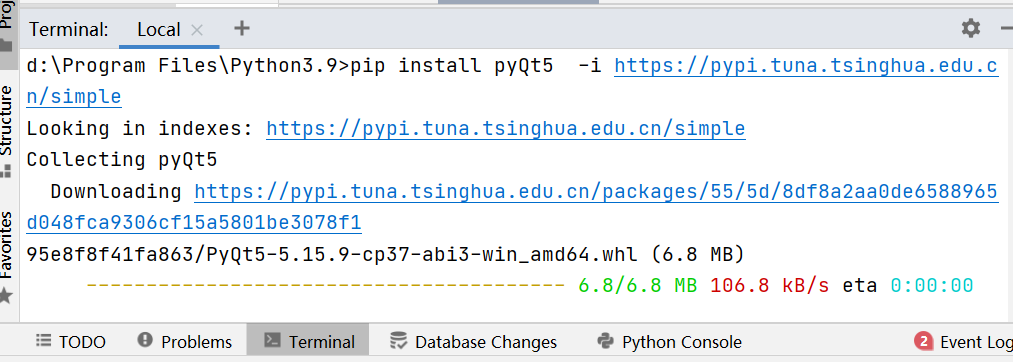
安装成功后就可看到PyQt5版本

2、同上方法,继续安装pyqt5-tools扩展工具,里面包括了QtDesigner等很好用的工具。
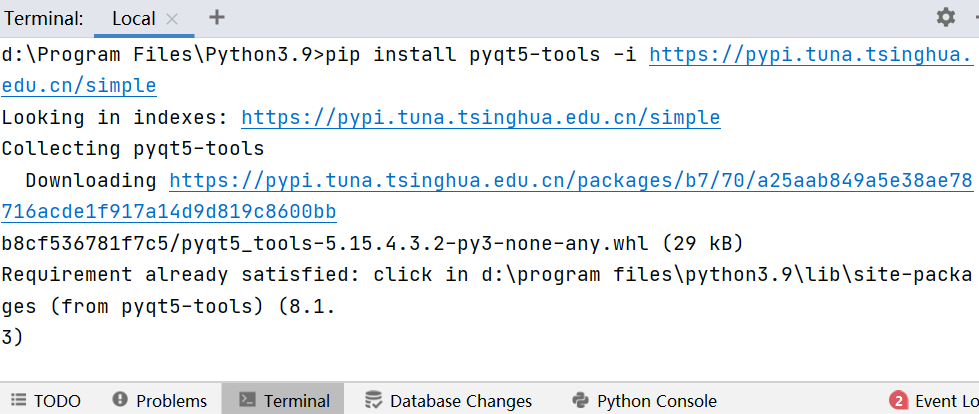
3、把安装好的PyQt5环境配置到Pycharm中:
1)、在设置界面进入工具-外部工具,点+号,依次配置QtDisigner(设计师),PyUIC(用于将设计师的UI界面自动转换成Python代码),PyRCC。

2)、这里Program就是designer可执行文件的路径,
我的安装路径是D:\Python37\Lib\site-packages\pyqt5_tools\designer.exe
WorkDir是$FileDir$。
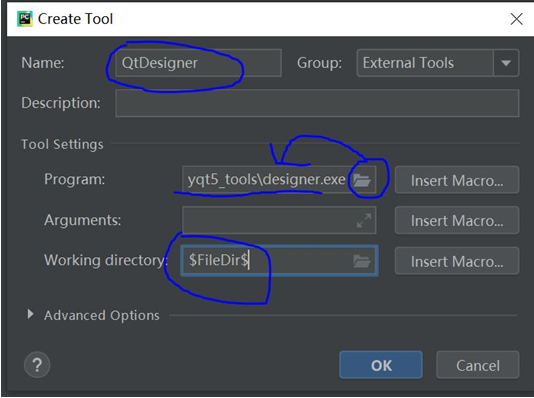
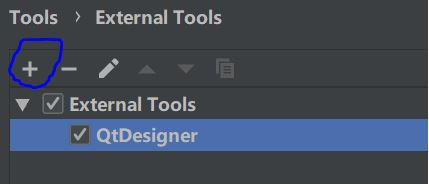
3)、设置PyUIC时,Program是python解释器的路径,
Arguments这里输入-m PyQt5.uic.pyuic $FileName$ -o $FileNameWithoutExtension$.py
WorkDir是$FileDir$。
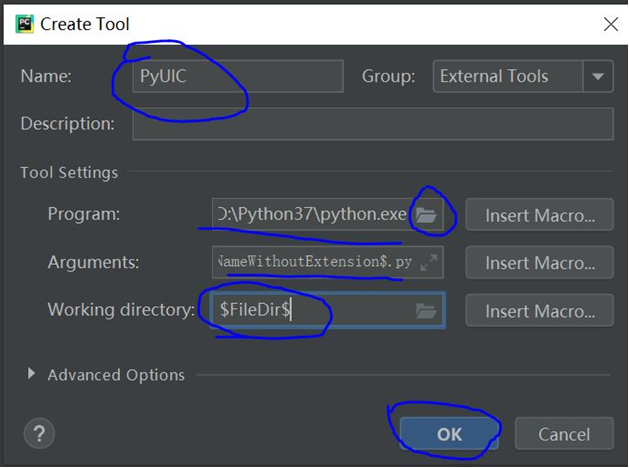
4)、设置RCC时,Arguments输入me$ -o $FileNameWithoutExtension$_rc.py
Program就是pyrcc5.exe的路径,我的路径是D:\Python37\Scripts\pyrcc5.exe
WorkDir是$FileDir$。
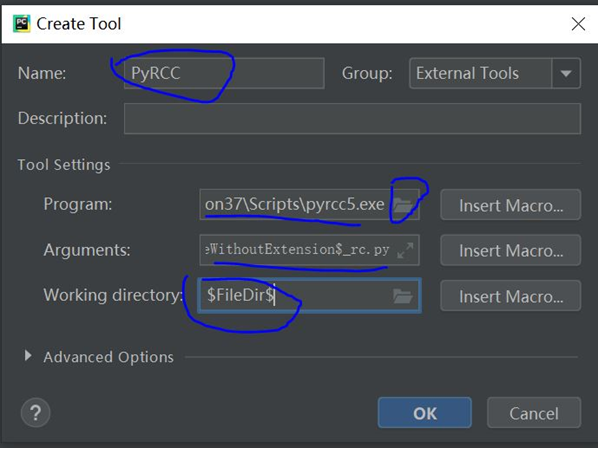
4、设置完后是这样的:
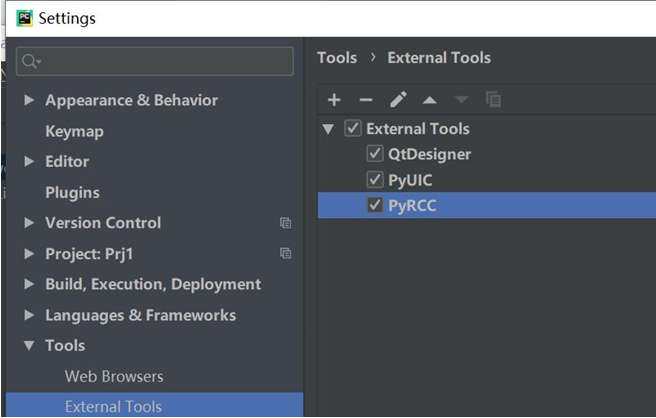
此时,在Pycharm的菜单栏中的Tools-External tools里可以看到新增的外部工具。
5、测试一下新搭的环境:
右键点项目-External Tools-QtDesigner,或者点菜单栏上的Tools也可以,弹出QtDesigner的界面,随便选择一个模板测试。这里选择第一个带按钮的对话框,点Create。
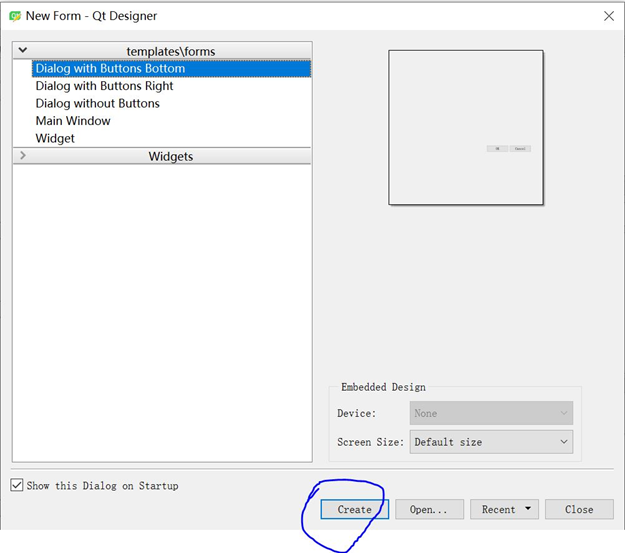
什么都不用改,直接保存默认的界面,这里的界面文件名是QtTest.ui
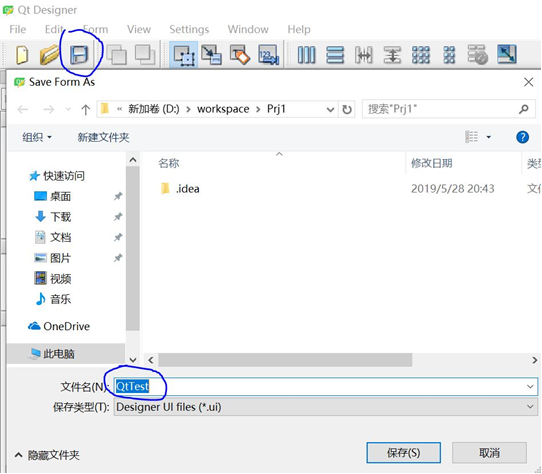
保存后可以在项目目录下看到已经生成了UI文件。
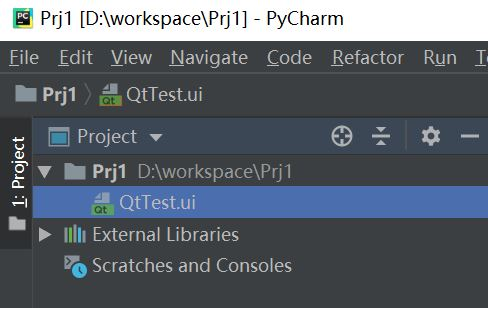
右键点QtTest.ui - External Tools -PyUIC,会自动把UI文件生成python代码QtTest.py,双击可打开查看代码,这里是做测试所以不用修改这个代码文件。
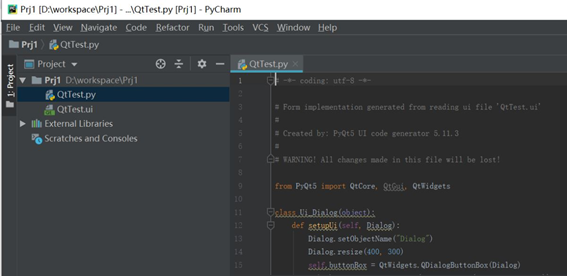
右键点项目,新建一个Python文件,输入以下main程序代码,然后运行。
import sys
import QtTest
from PyQt5.QtWidgets import QApplication, QDialog
if __name__ == '__main__':myapp = QApplication(sys.argv)myDlg = QDialog()myUI = QtTest.Ui_Dialog()myUI.setupUi(myDlg)myDlg.show()sys.exit(myapp.exec_())可以弹出这样的对话框则说明Pycharm的配置已经完成且正确。
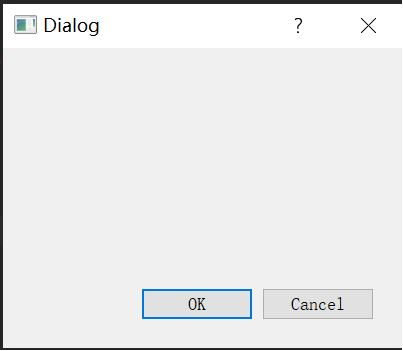
相关内容
热门资讯
保存时出现了1个错误,导致这篇...
当保存文章时出现错误时,可以通过以下步骤解决问题:查看错误信息:查看错误提示信息可以帮助我们了解具体...
汇川伺服电机位置控制模式参数配...
1. 基本控制参数设置 1)设置位置控制模式 2)绝对值位置线性模...
不能访问光猫的的管理页面
光猫是现代家庭宽带网络的重要组成部分,它可以提供高速稳定的网络连接。但是,有时候我们会遇到不能访问光...
表格中数据未显示
当表格中的数据未显示时,可能是由于以下几个原因导致的:HTML代码问题:检查表格的HTML代码是否正...
本地主机上的图像未显示
问题描述:在本地主机上显示图像时,图像未能正常显示。解决方法:以下是一些可能的解决方法,具体取决于问...
不一致的条件格式
要解决不一致的条件格式问题,可以按照以下步骤进行:确定条件格式的规则:首先,需要明确条件格式的规则是...
表格列调整大小出现问题
问题描述:表格列调整大小出现问题,无法正常调整列宽。解决方法:检查表格的布局方式是否正确。确保表格使...
Android|无法访问或保存...
这个问题可能是由于权限设置不正确导致的。您需要在应用程序清单文件中添加以下代码来请求适当的权限:此外...
【NI Multisim 14...
目录 序言 一、工具栏 🍊1.“标准”工具栏 🍊 2.视图工具...
银河麒麟V10SP1高级服务器...
银河麒麟高级服务器操作系统简介: 银河麒麟高级服务器操作系统V10是针对企业级关键业务...